excel2007表头如何固定打印
时间:
嘉铭873由 分享
打印Excel工作表时,我们有时候需要在每一页都打印相同的表头,没有必要在每一页都做一个表头。下面让学习啦小编为你带来excel2007表头固定打印的方法。
excel2007表头固定打印步骤如下:
打开你所要打印的excel。点击页面布局—打印标题。
02点击工作表。
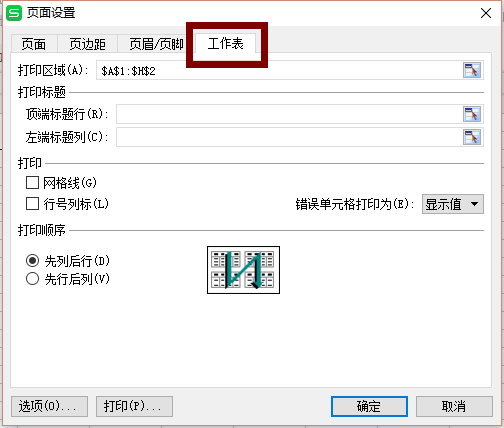
03在顶端标题行输入你每页都要打印的表头,点击确定。
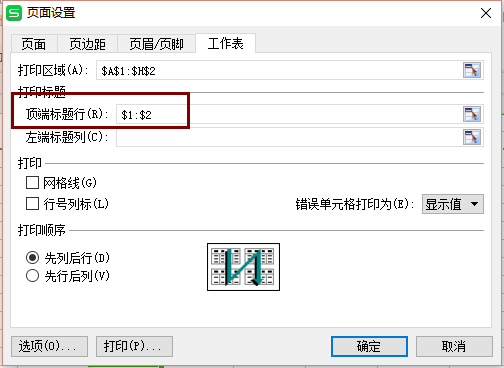
04点击打印预览,即可看到打印效果。
关于excel表头固定打印的相关文章推荐:
excel2007表头如何固定打印
打印Excel工作表时,我们有时候需要在每一页都打印相同的表头,没有必要在每一页都做一个表头。下面让学习啦小编为你带来excel2007表头固定打印的方法。 excel2007表头固定打印步骤如下: 打开你所要打印的excel。点击页面布局打印标题
推荐度:





点击下载文档文档为doc格式
